1. 試用期
2. 啟用訂閱
3. 新增付款方式
4. 訂閱付款
5. 取消訂閱服務
6. 後台鎖定
7. 訂閱變更與額度
Loyverse POS 提供付費服務,提升您的業務運作,包括「無限銷售紀錄」、「員工管理」和「進階庫存」的訂閱服務。本指南將帶您了解如何開始免費試用、啟用訂閱、管理付款方式,以及在需要時取消訂閱。
1. 試用期
所有付費服務皆附有 14 天免費試用。開始試用時無需提供信用卡資訊。
如何開始試用:
- 登入您的「後台」。
- 前往「設定」>「帳單與訂閱」。
- 點選「免費試用」按鈕,以試用「無限銷售紀錄」、「員工管理」或「進階庫存」。
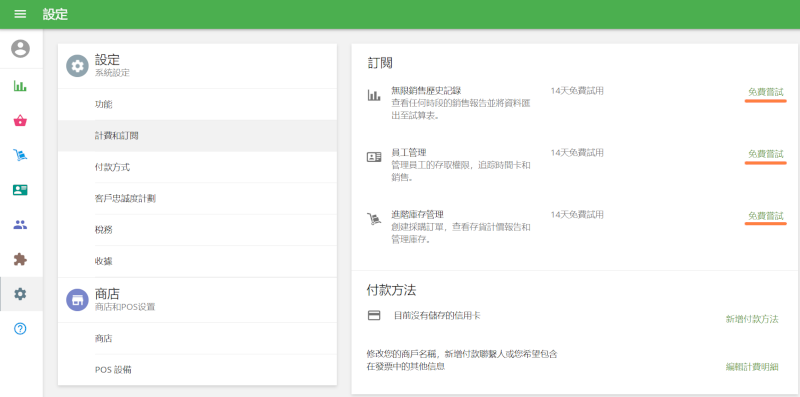
服務專屬說明:
- 無限銷售紀錄:會出現條款與細則彈出視窗,請點選「開始免費試用」來啟用試用。
- 員工管理:在員工清單中新增員工並同意條款即可開始試用。
- 進階庫存:在彈出視窗點選「開始免費試用」來啟用試用。
試用期間,後台會顯示試用到期日。您可隨時點擊「取消訂閱」按鈕來取消服務。服務將持續有效直到試用期結束,屆時會自動取消。
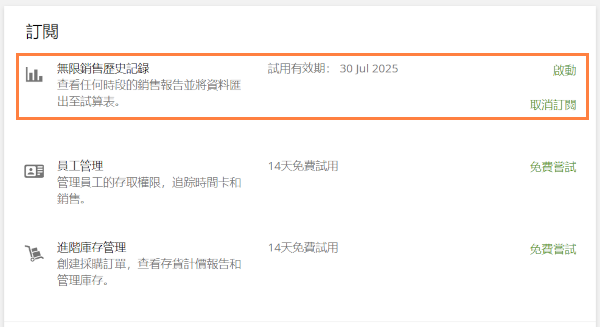
2. 啟用訂閱
您可在試用期間隨時啟用訂閱(付款將在 14 天試用期結束後才會扣款):
- 前往後台的「帳單與訂閱」。
點選您想使用之服務的「啟用」。
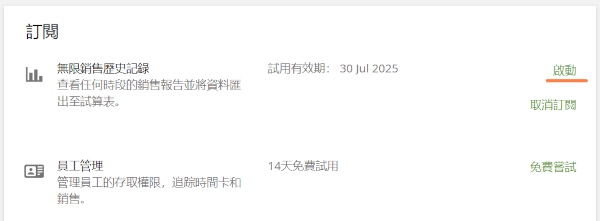
在彈出視窗中選擇定價方案,然後點選「繼續」。
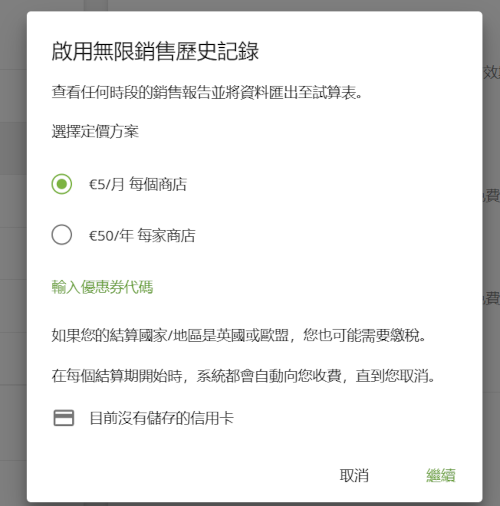
- 若尚未新增付款方式,系統會將您重新導向以進行新增。
完成訂閱流程後,您目前訂閱的詳情將顯示在「訂閱」區域。

3. 新增付款方式
前往「帳單與訂閱」,點選「新增付款方式」。
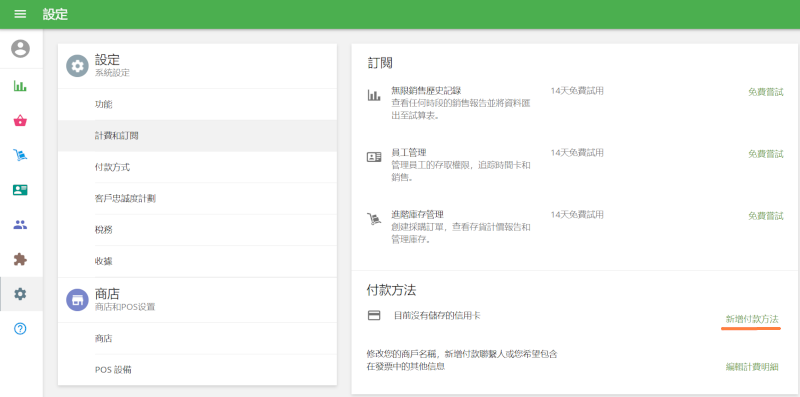
在指定欄位輸入您的卡片資訊,然後點選「儲存」。
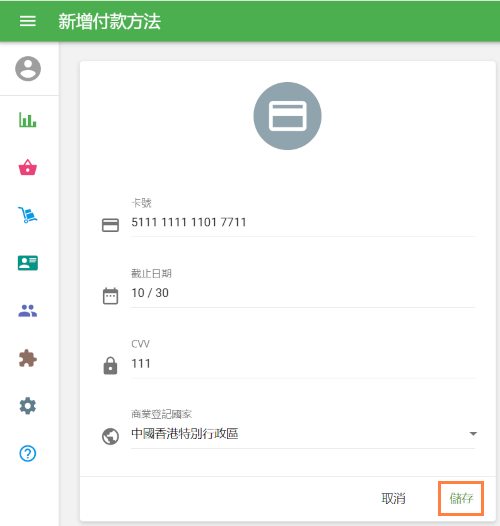
若資料正確,系統會將您的卡片新增為付款方式。請注意,「公司註冊國家」是指您的公司的所在地,而非發卡國家。
4. 訂閱付款
訂閱費用將自動從您儲存的付款方式中扣款。
系統會將有關即將扣款、已付款發票,以及付款嘗試失敗的通知寄送至您的帳戶電子郵件地址。
您可以在「發票」區域查看付款記錄與付款失敗的警示。
點選 PDF 圖示即可下載發票。
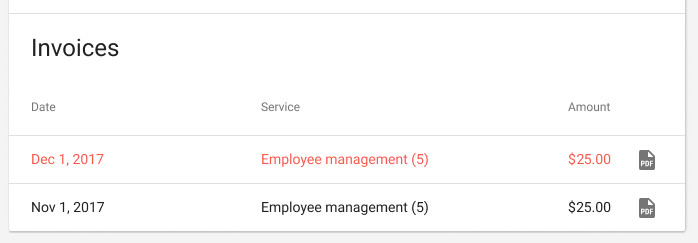
根據您的帳單資訊,可能會加收增值稅 (VAT)。
5. 取消訂閱服務
若要取消訂閱,請前往「帳單與訂閱」,點選您想取消之服務的「取消訂閱」。
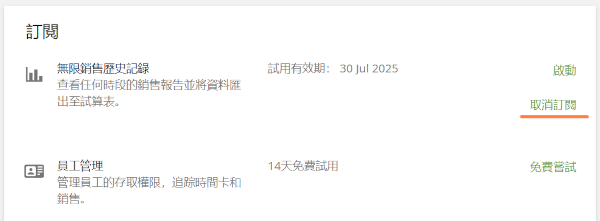
- 員工管理:除了擁有者之外,所有員工都會被刪除。您也可以手動刪除員工,只為剩餘的員工付費。
- 進階庫存:系統會跳出警告,提醒您將失去進階庫存功能的使用權。
取消訂閱「無限銷售紀錄」或「進階庫存」後,您仍可在當前已付款的期間內繼續使用該服務。若取消訂閱「員工管理」,系統會將按比例計算的額度發放至您的帳戶,可在日後用於支付附加功能。
6. 後台鎖定
- 試用使用者: 若在試用期結束後未採取任何行動,後台將立即鎖定。您需要訂閱服務或取消試用才能解鎖。
- 已訂閱使用者: 若有未付款的發票,系統會保留您 7 天的使用權,之後後台就會鎖定。
即使在後台鎖定的狀態下,您仍可進入「商店」、「POS 裝置」或「員工清單」等區域,以管理或刪除商店及員工。
7. 訂閱變更與額度
- 若您變更定價方案、減少員工或商店數量,或在「員工管理」中期取消訂閱服務,未使用的金額將記入您的 Loyverse POS 帳戶,供日後使用。
遵照這些步驟,您就可以輕鬆管理 Loyverse POS 的付費服務,讓其更符合您的業務需求。